Online beolvasások Szamlazz.hu
A program lehetőséget teremt a szamlazz.hu felületén kiállított számlák közvetlen átvételére az egyszeres könyvviteli rendszerbe.
Szükséges beállítások
Első lépésként a Főmenüben kell egy egyedi kulcsot kérni a Wintax, Főmenü, Beállítások/Kezelés/beállítások/Külső programok menüpontban.
Számlák érkeztetése: TAXA-ra állítani.
Kulcs megmutatására kattintva lehetőség van “Küldés novitax szerverre” kiválasztására.
Majd be kell állítani az adatkapcsolatokat a Szamlazz.hu weboldalon is.
A szamlazz.hu weboldalon a Beállítások / Fiók beállításai / Online pénzügyi adatkapcsolat menüben az Azonosító kulcs mezőbe be kell másolni a Főmenü által adott (mutatott) kulcsot. Fölötte a Fogadó rendszer-t Novitaxra kell állítani.
Ezekkel a beállításokkal az összekapcsolás feltételei kerülnek biztosításra. A számlák lekérdezésére kb. 15 percet kell várni.
Feladási modul/ Online beolvasások/ Szamlazz.hu menüpontban van lehetőség a bizonylatok beolvasására.
Amennyiben a számlák letöltését és könyvelését a felhasználó elindítja, akkor a Novitax szerveren lévő, még nem lekért XML-eket letöltjük egy mappába a számítógépén. Letöltés után az ebben a mappában található XML-eket a többi XML-es beolvasás ághoz hasonlóan olvassuk be azonnal. A beolvasott, sikeresen könyvelt XML-eket átmásoljuk egy Archív mappába szintén a kliens gépen.
A korábban feldolgozott, törölt számlák újrakönyvelése funkció az Archív mappán megy végig és az ott található XML-eket próbálja (újra) beolvasni. Ez visszatörlés, kézi törlés vagy adatállomány visszatöltés esetén lehet hasznos.
Könyvelési beállítások
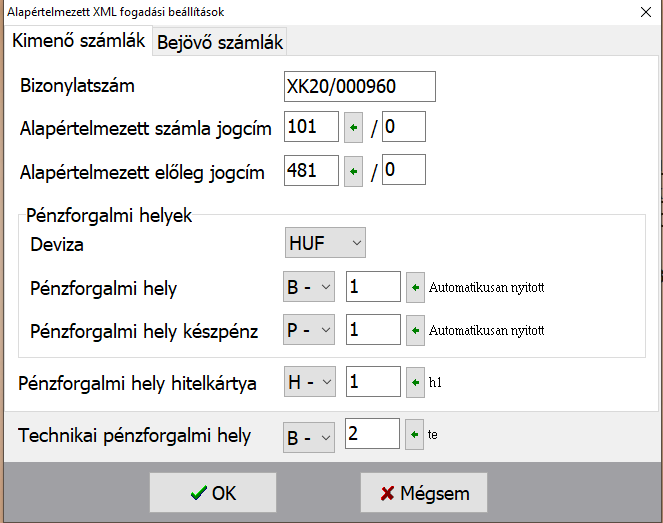
A “Könyvelési beállítások”-ra kattintva kötelezően kitöltendő a bizonylatszám. (A program ajánl egy bizonylatszámot, de átírható. Ha egy állományba több helyről is bizonylatot akar beolvasni a felhasználó, akkor a bizonylatszámok nem lehetnek azonosak. Kérjük eltérő bizonylatszámokat adjanak meg.)
Ez lesz a feladott bizonylat “bizonylatszáma”. A számlán szerepelő bizonylatszám, pedig a könyvelt bizonylat “eredeti bizonylatszám”-a lesz.
Javasolt egy folyamatos bizonylatszámot használni egy állományon belül egy azonos típusra.
Legelső beolvasás előtt javasolt a bizonylatszám megadása. Ha már a bizonylat letöltésre került és kapott bizonylatszámot, akkor az már nem változtatható.
Ha a felhasználó változtat, akkor csak az új bizonylatoknál kerül az új bizonylatszám kiosztásra.
Technikai pénzforgalmi hely megadása javasolt. (Sztornó és módosító számlák, előleg beszámítások miatt.) 2023-tól már nem kötelező a feladás változása miatt!
Ha a bizonylatok egy jogcímre érkeznek, akkor számla és előleg jogcím is beállítható.
Pénzforgalmi helyenként megadásra kerülhet, hogy milyen pénzforgalmi helyekre szeretné a felhasználó a bizonylatokat feladni.
A szamlazz.hu-n a “Részleteknél” lehetőség van megadni a “Árbevétel főkönyvi szám”-nál a jogcímet, amelyre a bizonylat beolvasódjon.
A beolvasások az eszköz analitikába nem rögzítenek adatot, így az eszköz beszerzések bizonylatát kézzel kell rögzíteni.
Ellenőrzés
Ügyfeleink kérésére kivettük a kötelező ellenőrzést a feladások esetében, mivel a program fejlesztése után a “Teljes bizonylatállomány ellenőrzése” már nem szükséges.
Ha a felhasználó szeretné , hogy a feladás után az ellenőrzés ablak megjelenjen, akkor a beállításoknál ezt tudja jelölni: Beállítások/Cégbeállítások Feladás fül: “Ellenőrzés ablak feladás után”
Ha nincs újrafeladás, azaz feladott bizonylat törlése és újra feladása nem történik, akkor nem szükséges az ellenőrzés. Ha van újrafeladás, akkor legalább a Feldolgozás részét kell futtatni az ellenőrzésnek, ami rövidebb ideig tart, mint egy Teljes bizonylatállomány ellenőrzése. A program ellenőrzi, hogy szükséges-e a Feldolgozás futtatása, és ha igen, akkor automatikusan elindítja. Ha a beállításoknál az új lehetőséget jelöli a felhasználó, akkor a program megjeleníti az ellenőrzés ablakot és automatikusan beállítja a javasolt pozíciót, ami “Nincs ellenőrzés” vagy “Feldolgozás” lehet, mert a “Teljes bizonylatállomány ellenőrzése” már nem szükséges. Természetesen a felhasználó ezt is választhatja.


